ChatGPT 프로젝트 활용법 총정리! 업무 자동화 꿀팁 + Claude, GPTs 차이까지 완벽 비교
요새 ChatGPT에 빠져들어서 공부하고, 활용해 보기를 반복하고 있습니다. 관련된 글도 블로그에 많이 남겼는데요. AI를 활용한 업무 자동화에 점점 익숙해지다 보니, 매번 비슷한 프롬프트를 입력하는 것도 귀찮아지더라고요.
비슷한 업무를 조금 더 편하게 처리할 수 없을까?
업무 자동화에 ‘프로젝트 기능’이 좋다고 하여 본격적으로 사용해보기 시작했습니다. 특히 부동산 분석, 블로그 글쓰기, 교육 관련 업무 각각에 반복되는 작업이 많아서 따로 운영하다 보니 훨씬 더 편해지더라고요.
막상 사용해보니, 이건 단순한 기능 추가가 아니더군요. 폴더처럼 업무에 맞게 만들어놓은 뒤, 지침을 입력하고 참고할만한 파일을 업로드해 두면 내가 원하는 방식으로 지식을 활용하여 답해주는 조수를 만드는 느낌이었습니다.
프로젝트? 업무별 나만의 조수 만들기
그런데, GPTs를 만들어서 하는 것과 무슨 차이가 있을까 혼란이 되었고, 클로드AI의 프로젝트 기능도 좋다고 들어서 어떤 것을 써야 할지 모르겠더라고요. 과연 이 셋은 어떻게 다르고, 어떤 상황에 어떤 기능을 쓰는 것이 최적일까요? 지금부터 명확히 정리해 보겠습니다.
🎁아래 영상이 큰 도움이 되었어요. 이번 글과 같이 참고해보세요.
1. ChatGPT 프로젝트 기능 완전 정리
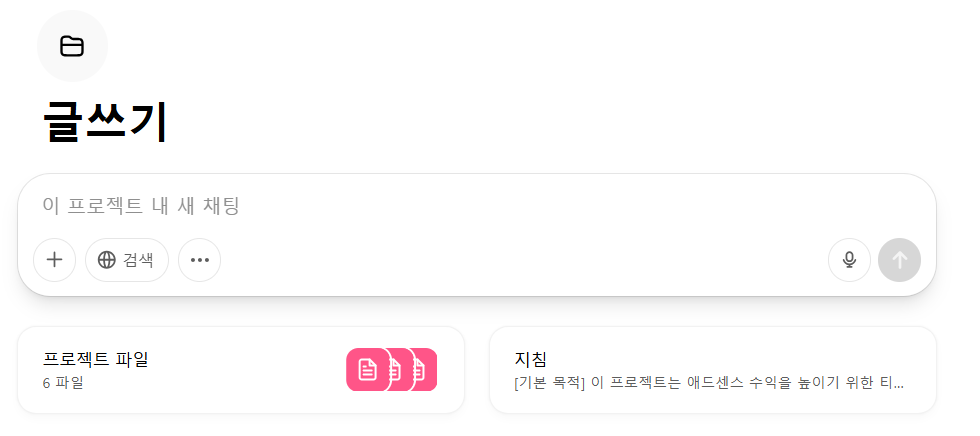
ChatGPT의 프로젝트는 업무별 폴더를 만들 수 있는 기능입니다. 일반 채팅은 나의 정보와 채팅에 대한 정보를 기억하기도 하지만, 불필요한 정보를 기억하기도 하고 반드시 필요한 정보는 까먹기도 하더라고요.
| 프로젝트 기능 | 설명 |
| 프로젝트 생성 | 주제별로 따로 채널을 생성 |
| 지침 설정 | AI에게 역할과 응답 톤 등 지시 가능 |
| 파일 업로드 | 보고서, PDF, CSV 등 배경 지식 저장 가능 |
| 맥락 유지 | 한 주제 내 장기 대화 가능 |
프로젝트는 업무 단위로 업무에 맞는 지식을 기억하게 할 수 있고, 내가 요구한 자료만을 사용하여 일을 처리하게 할 수도 있기 때문에 반복되는 일을 처리할 때 아주 편리합니다.

저는 블로그 글쓰기 프로젝트를 만들어뒀는데요. 지침을 자세히 써뒀고, 참고할만한 문서를 6개 올려두었습니다. 훨씬 더 저에게 맞는 정보를 주고 글쓰기를 도와주더라고요.
2. ChatGPT 프로젝트 기능 활용 팁
| 프로젝트 기능 활용 팁 |
| PDF는 텍스트로 변환한 뒤 업로드 |
| 엑셀은 CSV로 저장한 후 업로드 |
| 긴 문서는 GPT로 요약해달라고 한 뒤 업로드 |
| 업로드 할 문서의 내용을 GPT에게 지침용으로 요약해달라고 한 뒤, 지침 입력 |
프로젝트에서는 지침을 입력할 수 있는데요. 최대 8천 자까지만 입력이 가능합니다. 그래서 저는 프로젝트에 필요한 문서를 먼저 준비하고, 이 문서를 프로젝트용 지침으로 변환해달라는 요청을 GPT에게 했습니다. 이를 바탕으로 문서의 내용들을 8천자 이내로 요약하여 지침을 입력해 뒀습니다.
참고로 파일을 업로드할 때에는 형식이 중요한데요. 엑셀, PDF 파일 모두 GPT가 읽을 수 있기는 하지만, 정확도가 떨어질 수 있습니다. 텍스트 파일(.txt), CSV 파일 등을 활용하시는 게 좋습니다.
3. GPTs와 ChatGPT 프로젝트, Claude 프로젝트 차이점
| 항목 | ChatGPT 프로젝트 | Claude 프로젝트 | GPTs |
| 목적 | 장기 대화 및 협업 공간 | 문서 해석, 텍스트 생성 중심 | 반복 업무 자동화 |
| 웹 검색 | 가능 | 불가 | 별도 설정 필요 |
| 이미지 생성 | 가능 | 불가 | 일부 가능 |
| 코드 실행, 시각화 | 캔버스 있음 | 코드 실행, 시각화 가능 | 일부 실행 기능 가능 |
| 지침 설정 | 가능 | 가능 | 가능 |
| 컨텍스트 길이 | 약 12만 토큰 | 약 20만 토큰 | 설정 기반 |
저는 요약용 GPTs 등 여러 GPTs를 만들어서 사용해 봤는데요. GPTs는 다른 사람도 쉽게 사용할 수 있도록 만들 수 있다는 장점이 있고, 이미지 생성과 웹검색 등을 활용할 수 있게 설정할 수 있다는 장점도 있지만 만드는 것이 훨씬 더 힘들더라고요.
Claude의 경우 역시 유사한 프로젝트 기능을 제공하는데, 긴 리포트, 논문, 보고서 작업에 최적화된 AI라서 장단점이 있더라고요.
주요 차이점은 다음과 같아요.
- 웹 검색, 이미지 생성이 불가능
- 스타일 설정: 간결/공식/설명 톤 지정 가능
- ArtiFact: 결과 시각화 및 실행 가능
- 20만 토큰으로 장기 기억에 더 유리
4. 실제 활용 예시 비교 (업무별 최적 도구)
| 활용 사례 | 도구 | 이유 |
| 블로그 콘텐츠 기획, 마켓 리서치 | ChatGPT 프로젝트 | 주제별 챗 구성, 파일, 지침 통합 가능 |
| 재무 보고서 분석 | Claude 프로젝트 | 대용량 PDF 요약, 정리 우수 |
| 반복 업무 자동화 | GPTs | API 연동, 구조화된 반복 작업 적합 |
기능에 따른 대표적인 활용 사례를 적어봤습니다. 저는 문서를 요약하거나 많은 사람들이 쓸 수 있게 만들고 싶은 경우에는 GPTs를 직접 만들고, 개인적으로 하는 일 중 창의성이 필요하면서도 반복해야 할 일은 GPT의 프로젝트 기능을 많이 씁니다.
세 도구는 비슷해 보이지만 실제론 성격이 전혀 다릅니다. 장기 프로젝트 중심이라면 ChatGPT 프로젝트, 텍스트 요약·해석 중심이라면 Claude, 자동화와 반복 작업 중심이라면 GPTs가 가장 효율적이므로 사용해 보시길 바랍니다. 감사합니다.
AI와 관련된 다른 글도 참고해 주세요.
✔GPT 유료와 무료 차이점, 모델 완벽 정리
ChatGPT 유료와 무료 차이점, 모델 완벽 정리! Plus 요금제는 뭐가 좋을까?
ChatGPT를 사용하다 보면 이상한 답변이 나올 때가 많으시죠? "무료 요금제를 써서 그런 건가?"라는 생각이 드실 텐데요. 프롬프트 구성 등 다른 요인이 있을 수도 있지만, 실제로 유료 요금제에서
gooodthinss.com
✔AI 글쓰기 꿀팁, 주의사항
AI 글쓰기, 티스토리 블로그에 그대로 붙여도 되나요? AI를 활용하여 블로그 글 쓰는 방법 완벽 정
블로그를 운영하다 보면 제 일상을 쓰기도 하지만, 관심 분야나 전문 분야에 대해 새롭게 알게 된 사실을 쓰는 일이 많더라고요. 저는 대입과 부동산에 대해 전문적인 경험도 있고, 새롭게 공부
gooodthinss.com
'IT 인터넷' 카테고리의 다른 글
| 카카오톡 파일 백업 끝판왕, 톡서랍 플러스 사용 후기 및 꿀팁 (0) | 2025.05.08 |
|---|---|
| ChatGPT 파일 업로드 문제 해결법 총 정리 – 가장 잘 읽히는 파일 형식은? (0) | 2025.05.08 |
| GPT로는 부족했던 자료 정리, 구글 노트북LM로 웹사이트도 빠르게 요약! (0) | 2025.04.21 |
| 유튜브 영상 요약 AI 추천: 직접 사용해 본 3가지 방법 완벽 비교! (0) | 2025.04.19 |
| ChatGPT 질문 제대로 하는 법! 원하는 답을 정확히 받는 프롬프트 전략 (0) | 2025.04.18 |




댓글